Редактирование закупки товара. Отложенная оплата закупки товара
Уважаемые клиенты!
Представляем Вам доработки по модулю Склад:
- Редактирование закупки товара.
- Возможность отложить оплату закупки товара.
- Добавление нового товара во время закупки.
- Печать накладной по совершенной закупке.
Рассмотрим более детально каждое из обновлений.
Редактирование закупки
Оплата закупки может быть совершена сразу же или позже.
При добавлении закупки вам предлагается выбрать вариант оплаты закупки.
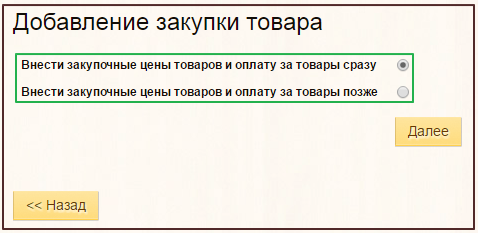
Выбрав "Внести закупочные цены товаров и оплату за товары позже" и нажав "Далее", вы сможете выбрать товар, указать его количество, указать дату закупки и филиал, куда производится закупка.
Поставщика и счет, с которого будет оплачена закупка, вы сможете выбрать позже, когда будете оплачивать закупку.
Закупка, которая пока не оплачена, помечена словом "Нет" в столбце "Оплачена".
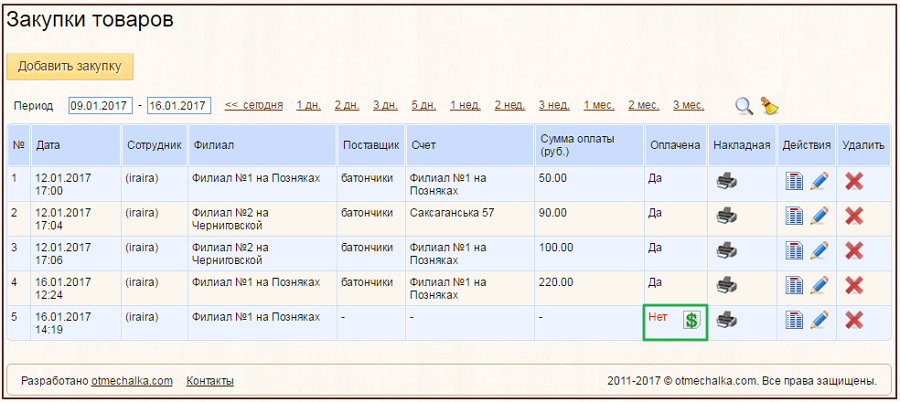
Рядом с пометкой "Нет" в столбце "Оплачена" расположена кнопка с изображением значка доллара для оплаты закупки.
По клику на кнопку откроется окно, в котором вы можете указать закупочную стоимость каждого товара, отредактировать количество (если в этом есть необходимость), изменить дату, указать счет для оплаты и поставщика.
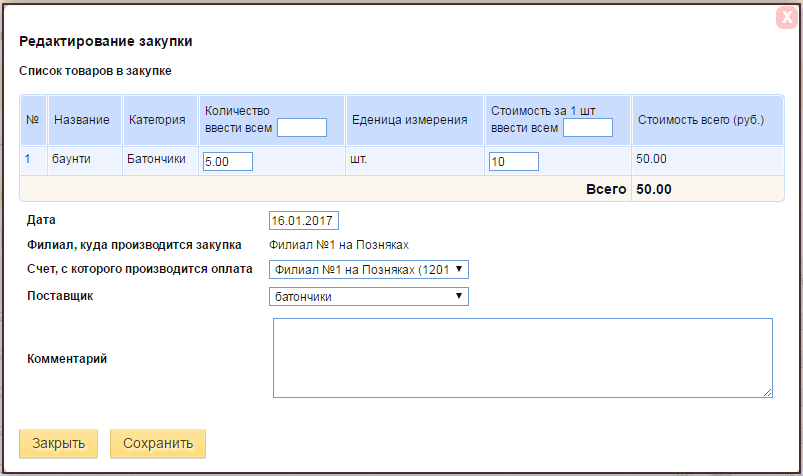
Добавление нового товара во время закупки
Так же, производя закупку, вы можете добавить новый товар в систему.
Для этого выберите категорию товара и воспользуйтесь кнопкой "Добавить товар".
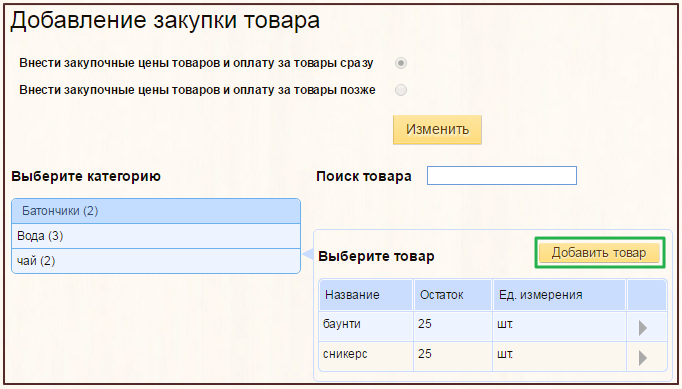
Заполните все необходимые поля и сохраните – товар отобразится в списке товаров данной категории, и может быть добавлен в закупку.
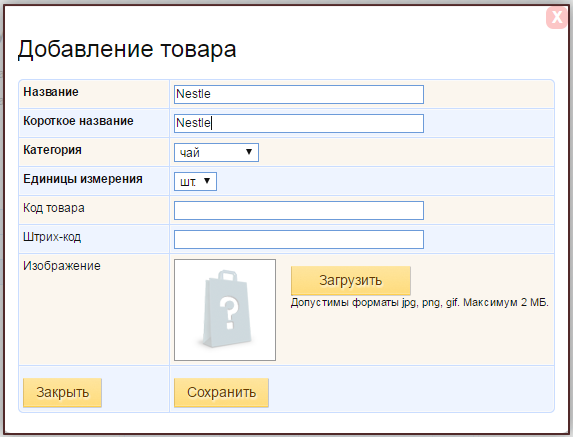
Печать накладной
На совершенную закупку вы можете распечатать накладную, в которой указывается информация о наименованиях закупленного товара, количестве, закупочной стоимости, а также сумме.
Кнопка печати накладной находится на странице пункта меню Склад - Закупки товаров в столбце "Накладная".
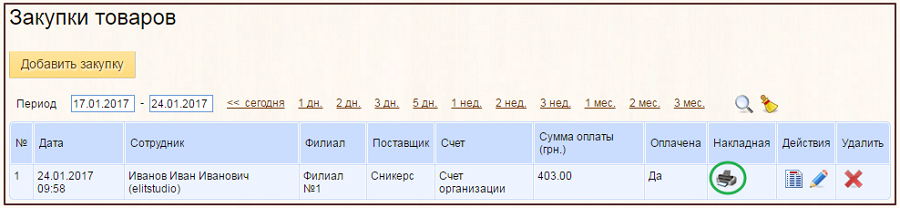
Если есть вопросы, обращайтесь.
С уважением, техническая поддержка сервиса Отмечалка.
